|
效果图:

操作过程:
1. 打开一幅大理石背景图像,如下图所示。

2. 然后使用文本工具 输入“雕刻字”三个字,并将文字移动到背景中央。 输入“雕刻字”三个字,并将文字移动到背景中央。
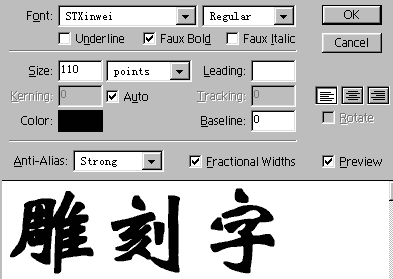
3. 单击Layer菜单的Type项,选择Render Layer命令,将文本层转换为普通层。
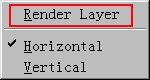 
4. 单击Filter菜单的Blur项,执行Gaussian Blur滤镜,设置Radius值为2。
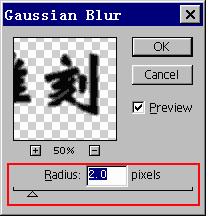
5. 单击Filter菜单的Stylize项,执行Emboss滤镜,对话框设置如下图所示。
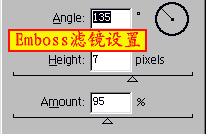 
6. 单击Image菜单的Apply Image命令,在Layer下拉列表中选择Background,在Blanding下拉列表中选择Overlay,其他设置如下图所示。
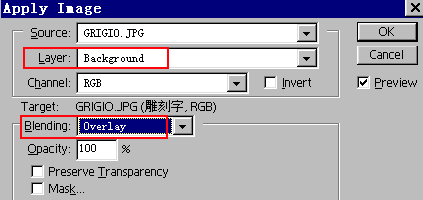
7. 合并图层,雕刻字的制作完成。

| 
